ติดตั้ง windows xp ใหม่ผ่าน bios คำแนะนำทีละขั้นตอนสำหรับการติดตั้ง Windows XP . ที่ถูกต้อง
สวัสดีค่ะทุกคน วันนี้เราจะมาพูดถึง วิธีการติดตั้ง Windows XPไปยังคอมพิวเตอร์ของคุณ ฉันจะเขียนหลายตัวเลือกเช่นการติดตั้งจากแฟลชไดรฟ์ USB และในบทความอื่น ๆ - on เครื่องเสมือน... Windows XP ดีมาก ระบบเก่าที่ทำให้หลายคนคิดถึง เลยลองมาลง PC กันใหม่ ลุยงานกันต่อ!
อย่างไรก็ตาม ก่อนติดตั้ง Windows XP ฉันแนะนำให้คุณอ่านเนื้อหา: "" นี่คือการตั้งค่าการบูตจากดิสก์เป็นอันดับแรก หากคุณทำสิ่งนี้จากแฟลชไดรฟ์ USB ให้อ่านเกี่ยวกับซึ่งคุณไม่สามารถจัดเรียงไดรฟ์ใหม่ได้ แต่เลือกแฟลชไดรฟ์ USB เพื่อบูตทันที
กำลังเตรียมติดตั้ง Windows XP จากแผ่นดิสก์
หากคุณมีชุดการแจกจ่ายเก่าที่มี Windows XP อยู่รอบ ๆ ให้ดำเนินการติดตั้งโดยตรง ในกรณีที่ไม่มีชุดแจกจ่าย ฉันแนะนำให้ดาวน์โหลดรูปภาพจากลิงก์ต่อไปนี้:
http://win-torrent.net/windowsxp_torrent
http://free-max.ru/windows_xp
คุณสามารถค้นหารูปภาพโดยไม่ต้องใช้กุญแจ
เราเข้าสู่ BIOS และย้ายไปที่แท็บ บูตหรือ ขั้นสูง(ขึ้นอยู่กับเวอร์ชั่นของ BIOS) เราเข้าสู่พารามิเตอร์ อุปกรณ์บูตลำดับความสำคัญและใช้ปุ่ม F5 และ F6 ย้ายอุปกรณ์ที่ต้องการไปยังตำแหน่งแรก เช่น ไดรฟ์ CD / DVD หรือใช้ Enter เพื่อเลือกอุปกรณ์บู๊ตที่ต้องการ

หากต้องการบันทึกพารามิเตอร์ คุณต้องไปที่แท็บ ทางออกและเลือกตัวเลือกที่นั่น "ออกและบันทึกการเปลี่ยนแปลง".
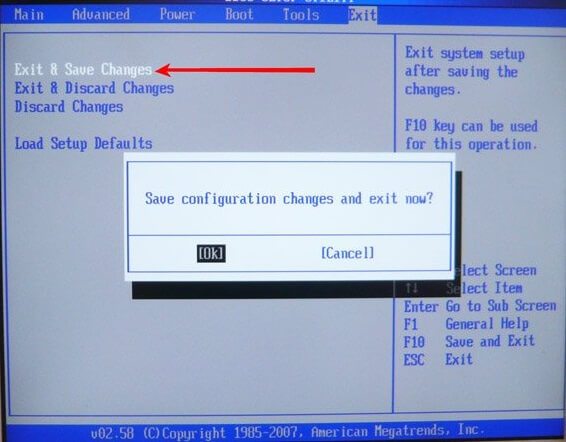
หากคุณมี BIOS เวอร์ชันอื่น เช่น - รางวัล คุณสามารถดำเนินการดังนี้: เปิดส่วน "คุณสมบัติ BIOS ขั้นสูง".
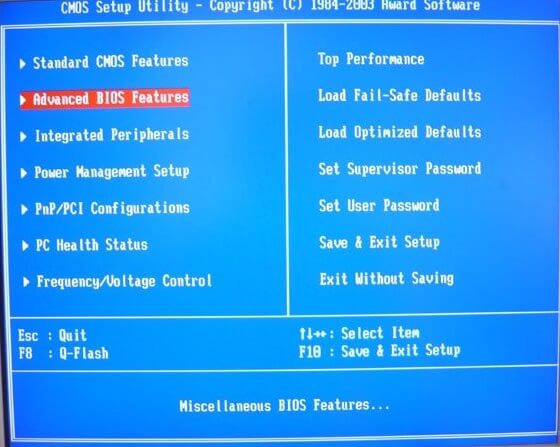
การเลือกพารามิเตอร์ อุปกรณ์บู๊ตเครื่องแรก... บริเวณใกล้เคียงมีตัวเลือก HDD0 ซึ่งมีหน้าที่ในการบูทจากฮาร์ดไดรฟ์ กด Enter และเลือก CDROM หากบูตจากดิสก์

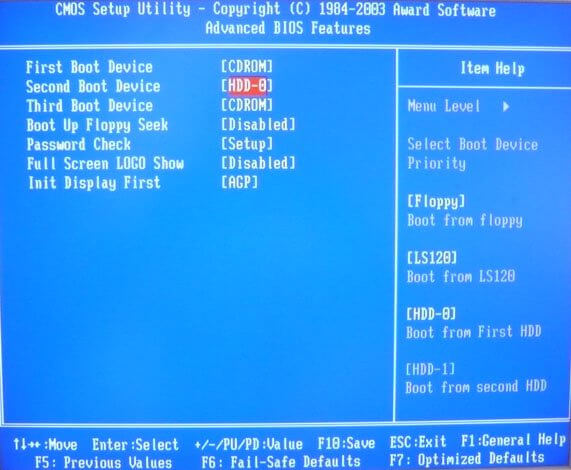
หากต้องการบันทึกพารามิเตอร์ที่เปลี่ยนแปลง ให้ไปที่ตัวเลือกในหน้าต่างหลัก บันทึก & ออกจากการตั้งค่า... หน้าต่างยืนยันสีแดงจะปรากฏขึ้น โดยที่เรากดปุ่ม Y.
![]()
วิธีการติดตั้ง Windows XP โดยใช้แผ่นดิสก์
ทันทีที่คุณทำทุกอย่างที่ต้องทำและออกจาก BIOS ในขณะที่บันทึกการตั้งค่า คุณจะเห็นหน้าต่างสีดำพร้อมวลีดังกล่าว "กดปุ่มใดก็ได้เพื่อบูตจากซีดี"ซึ่งหมายความว่า "กดปุ่มใดก็ได้เพื่อบูตจากดิสก์" อย่าลืมกดปุ่มใดก็ได้เพื่อให้การติดตั้งดำเนินไป
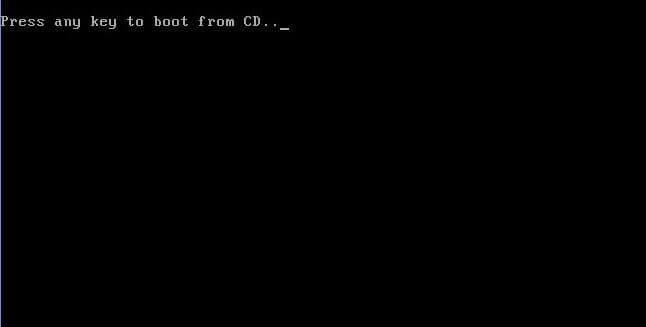

สายตาของเราออกจากเมนูต้อนรับ มีพารามิเตอร์หลายอย่างที่เราสามารถใช้ได้:
- ดำเนินการติดตั้ง Windows XP โดยตรง
- กู้คืน Windows XP โดยใช้คอนโซลการกู้คืน
- ออกจากตัวติดตั้ง

จำเป็นต้องเลือกตัวเลือกแรกโดยกดปุ่ม เข้าสู่.
ในหน้าต่างถัดไป เรายอมรับเงื่อนไขของข้อตกลงใบอนุญาตโดยใช้คีย์ F8.

ตอนนี้เราต้องจัดการกับส่วนต่างๆ วี ตัวอย่างนี้เราเห็นสามส่วน คุณสามารถลบพาร์ติชั่นทั้งหมดเพื่อรวมเข้าด้วยกัน (ทำโดยใช้ปุ่ม D) หรือติดตั้งในพาร์ติชั่นสำเร็จรูป ฉันจะเลือกแผ่นดิสก์ที่เรียกว่า “ภาค 2”มีเพียงตัวอักษร C เท่านั้น ตัวเลือกทำด้วยปุ่ม Enter

ในหน้าต่างถัดไป คุณต้องเลือกประเภทของการจัดรูปแบบ คุณสามารถเลือกการจัดรูปแบบเต็มเพื่อล้างตารางพาร์ติชั่นทั้งหมดได้ แต่ไม่จำเป็น การเลือกพารามิเตอร์ "ฟอร์แมตพาร์ติชั่นในระบบ NTFS<Быстрое>» .
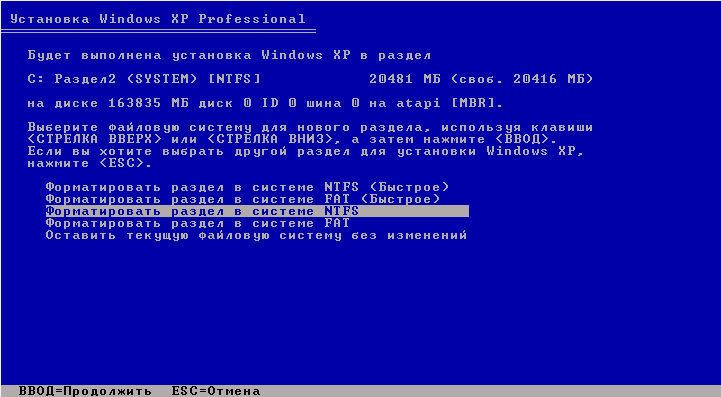

การติดตั้ง Windows XP มาถึงแล้ว เราจะคอย! ในระหว่างกระบวนการนี้ คอมพิวเตอร์อาจรีสตาร์ทสองสามครั้ง ตอนนี้คุณรู้วิธีติดตั้ง Windows XP หรือจะเริ่มต้นอย่างไรดี

ทันทีที่ไฟล์การติดตั้งถูกคัดลอกไปยังดิสก์ หน้าต่างจะปรากฏขึ้นเพื่อขอให้คุณระบุข้อมูลภูมิภาค ในกรณีนี้ คลิกถัดไป
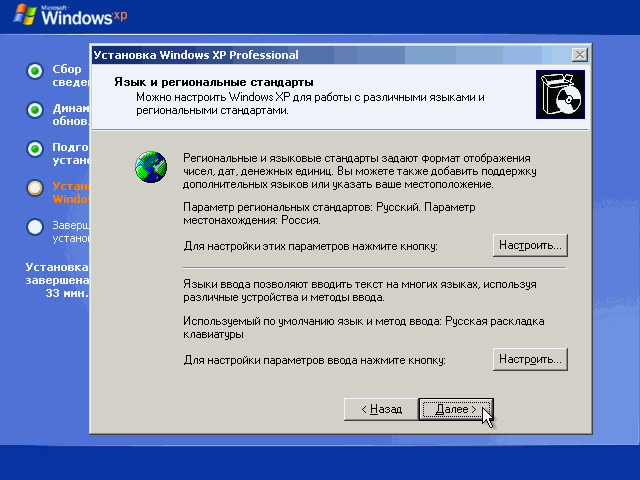
หากคุณถูกขอให้ป้อนหมายเลขผลิตภัณฑ์ ให้ป้อน ในกรณีที่คุณดาวน์โหลดรูปภาพอื่น อาจมีการฝังรหัสไว้ ดังนั้นคุณจะไม่เห็นหน้าต่างนี้
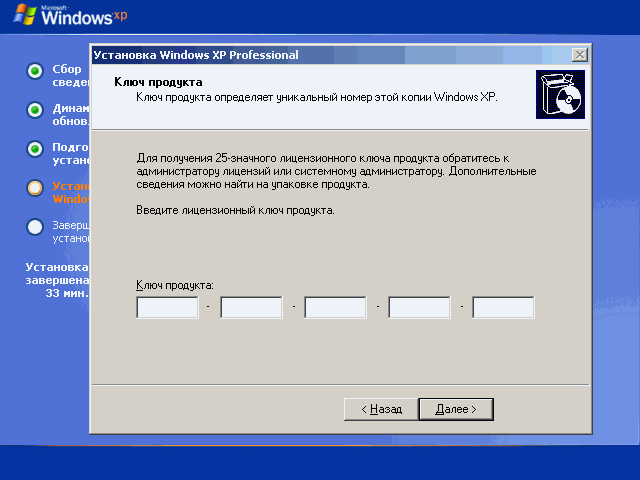
หน้าต่างอื่นที่เราจะถูกขอให้ระบุวันที่และเวลา จากนั้นเราก็กดปุ่ม "ไกลออกไป".
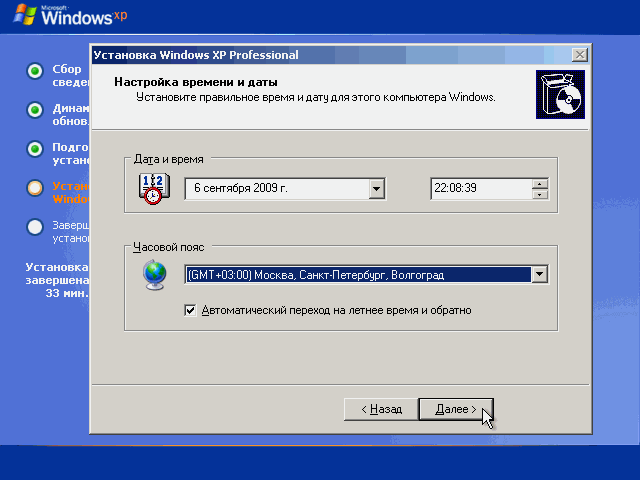
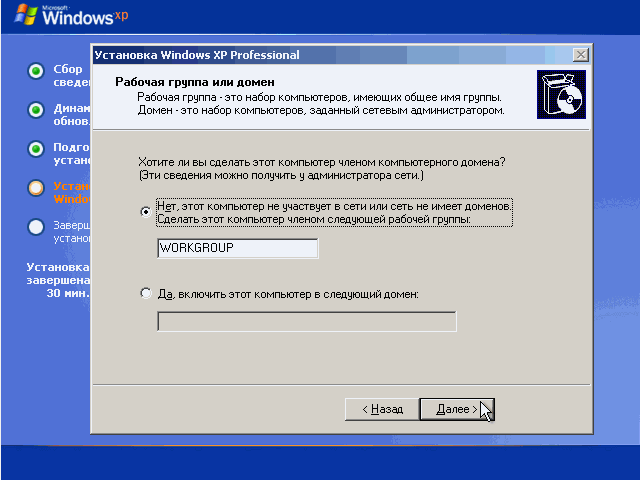
หากต้องการกำหนดค่าระบบเพิ่มเติม ให้คลิกปุ่ม "ถัดไป"
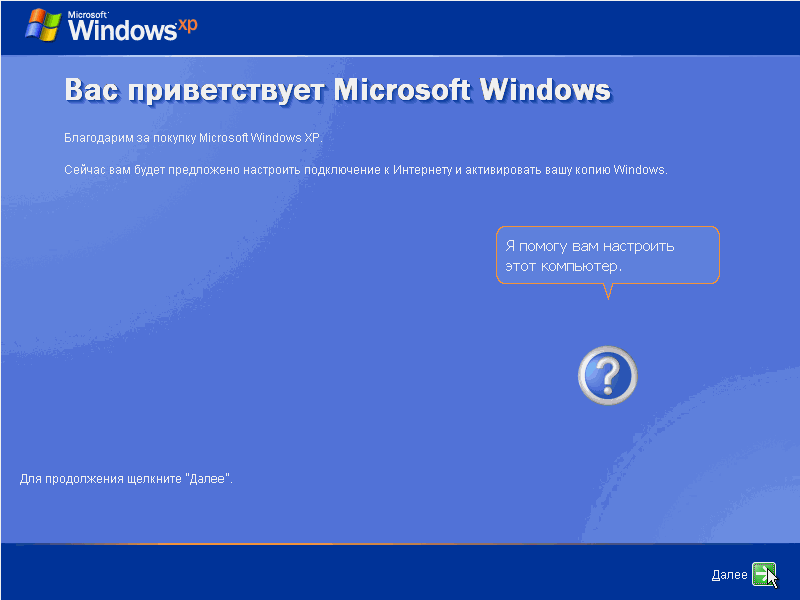
เพื่อไม่ให้ติดตั้งโปรแกรมปรับปรุงใด ๆ ระหว่างขั้นตอนการติดตั้ง ให้เลือกรายการ เลื่อนการดำเนินการนี้... คลิก "ถัดไป"
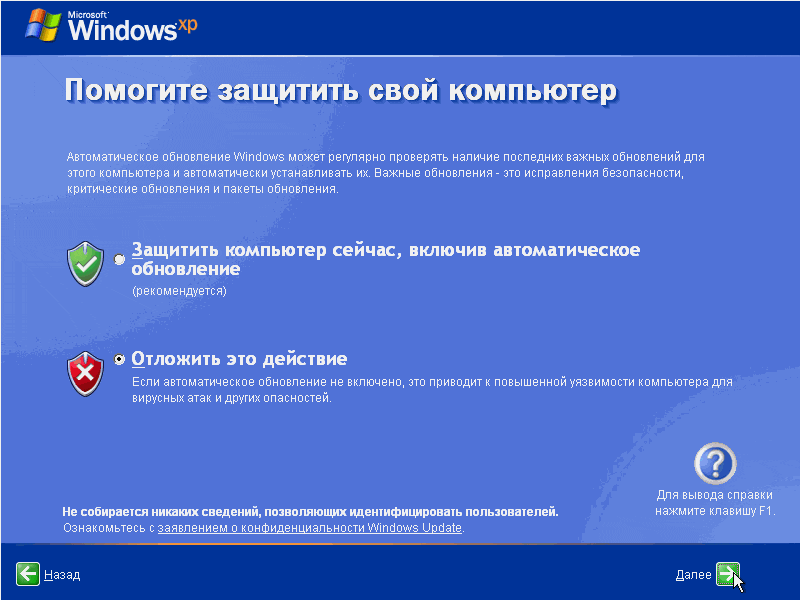
ในหน้าต่างอื่น เราจะเห็นการตรวจสอบการเชื่อมต่ออินเทอร์เน็ต แค่ดัน "ข้าม".


เพื่อให้การติดตั้ง Windows XP เสร็จสมบูรณ์ ให้กดปุ่ม "พร้อม".
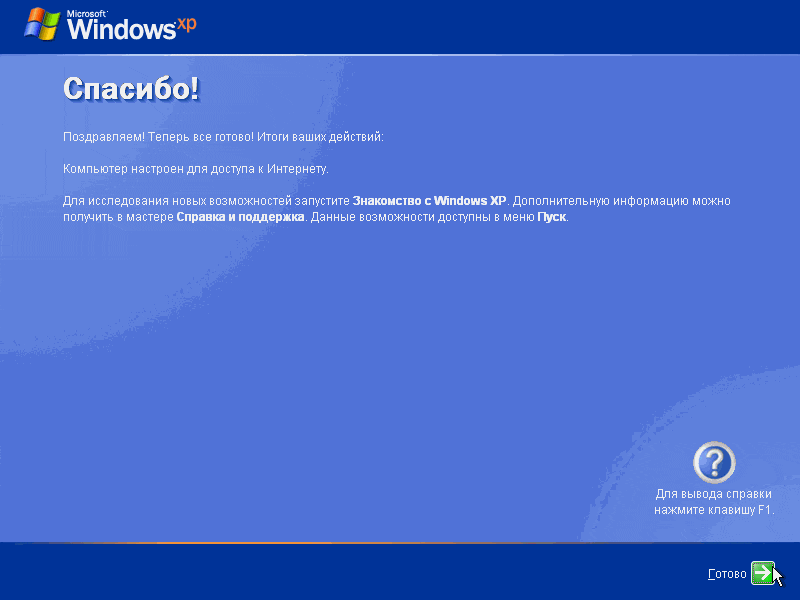
ตอนนี้คุณสามารถเพลิดเพลินกับรูปลักษณ์ของเดสก์ท็อปที่มีฟิลด์สีเขียวเดียวกันในพื้นหลังและเมนู Start ที่คุณชื่นชอบ
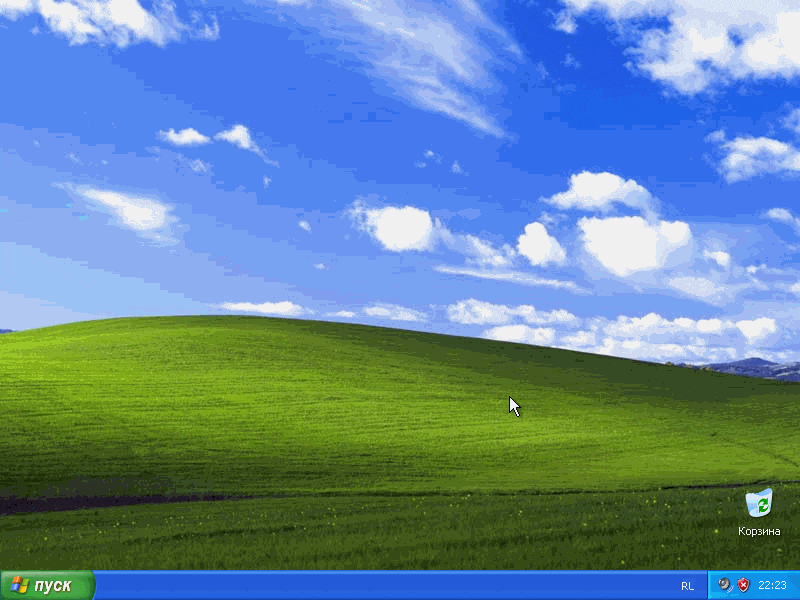
ตอนนี้คำถามเกี่ยวกับวิธีการติดตั้ง Windows XP จะหายไปสำหรับคุณใช่ไหม ทุกอย่างค่อนข้างง่ายและตรงไปตรงมา สำหรับคำถามใด ๆ โปรดติดต่อเราในความคิดเห็น ต่อมา ผมจะโพสต์บทความเกี่ยวกับการติดตั้งการดัดแปลงต่างๆ ของ Windows XP เช่น Zver และอื่นๆ ฉันจะพยายามทำวิดีโอสำหรับผู้ที่ไม่ชอบอ่าน
หากคุณตัดสินใจว่า nafig จะกำจัดระบบนี้ ฉันแนะนำให้อ่าน
ฉันเสนอให้พิจารณาบางลิงค์
การติดตั้ง Windows XP- กระบวนการที่ค่อนข้างง่าย แต่ต้องปฏิบัติตามกฎพื้นฐานบางประการ ประการแรก นี่คือทางเลือกของชุดการแจกจ่าย มันสำคัญมากที่จะใช้เฉพาะการแจกแจงดั้งเดิม โดยใช้แอสเซมบลีชนิดใดก็ได้ - คุณติดตั้งไวรัสสำหรับตัวคุณเองและกลายเป็นสมาชิกของบ็อตเน็ต จำนวนของไวรัสที่เป็นไปได้ในแอสเซมบลีนั้นไม่เต็มขนาด ดังนั้นสิ่งที่คุณไม่เคยติดไวรัสผ่านทางอินเทอร์เน็ต - มันจะเป็นอันตรายต่อคุณในขั้นตอนการติดตั้งได้อย่างง่ายดาย ใช้เฉพาะการแจกแจงหรือบิลด์ดั้งเดิมเท่านั้น กฎข้อที่สองคือการปฏิบัติตามการติดตั้งที่ถูกต้องและเราจะพูดถึงเรื่องนี้
ฉันอธิบายการติดตั้งจากดิสก์ที่ได้รับอนุญาต คุณอาจไม่มีจุดกำหนดค่าบางอย่าง ขึ้นอยู่กับคอมพิวเตอร์และชุดการแจกจ่าย Windows XP
1. เราใส่แผ่นดิสก์ลงในไดรฟ์และบูตเครื่องคอมพิวเตอร์จากมัน (?)
2.
เมื่อจารึกว่า “ กดปุ่มใดก็ได้เพื่อบู๊ตจาก CD»กดปุ่มใดก็ได้บนแป้นพิมพ์และการดาวน์โหลดจะเริ่มขึ้น 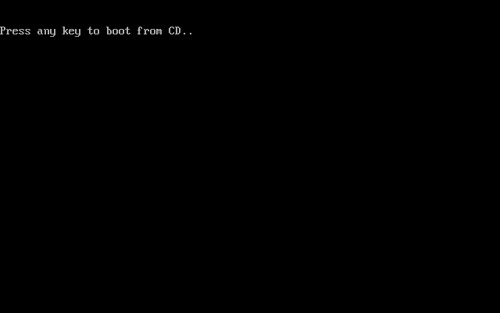
3.
ขั้นตอนแรกคือเลือกสิ่งที่เราจะทำกับการแจกจ่าย เลือกติดตั้งโดยคลิก " เข้า». 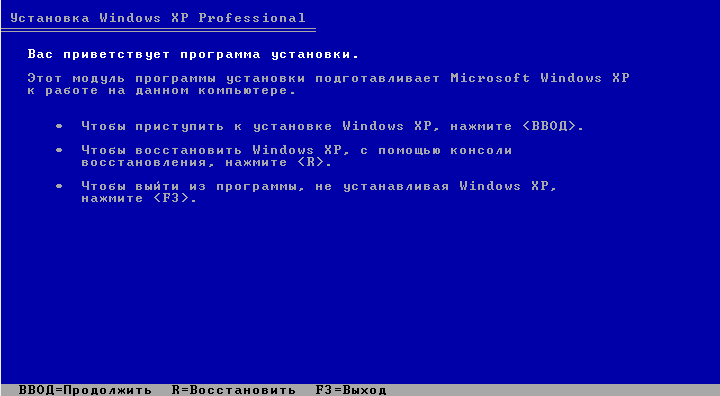
4.
เรายอมรับข้อตกลงใบอนุญาตโดยคลิก " F8». 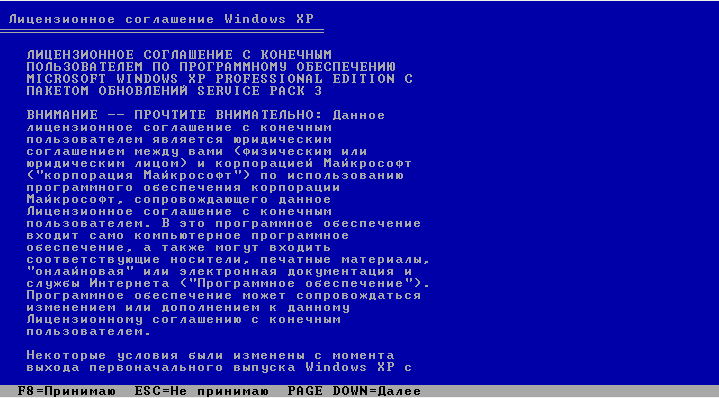
5. การเลือกดิสก์และการจัดรูปแบบเป็นขั้นตอนหลักและขั้นตอนหลักในการติดตั้ง มันสำคัญมากที่จะใช้สองส่วน ฉันให้คำแนะนำ ติดตั้งสะอาด(พร้อมการจัดรูปแบบเต็ม ฮาร์ดดิสก์หากดิสก์ของคุณถูกแบ่งออกเป็นระบบและพาร์ติชั่นไฟล์แล้ว ห้ามแตะพาร์ติชั่นไฟล์) สำหรับพาร์ติชันระบบ Windows XP 20GB ก็เพียงพอแล้ว เราจะให้พื้นที่ที่เหลือสำหรับพาร์ติชั่นไฟล์ สร้างและจัดรูปแบบส่วนต่างๆ:
NS)กดปุ่ม "C" บนพื้นที่ที่ไม่ได้ทำเครื่องหมาย ระบบเสนอให้สร้างส่วน ป้อน 20,000 แล้วกด "Enter" 
NS)ตอนนี้เลือก "พื้นที่ที่ไม่ได้ทำเครื่องหมาย" ด้วยลูกศรและสร้างส่วนที่สองจากพื้นที่ที่เหลือ 
วี)สร้างส่วนแล้วตอนนี้เราเลือกส่วน C แล้วกดปุ่ม "Enter" เพื่อเริ่ม การติดตั้ง Windows XPในส่วนนี้ 
NS)เนื่องจากไม่ได้ฟอร์แมตพาร์ติชั่น การติดตั้งจะแจ้งให้คุณดำเนินการนี้ เลือก "ฟอร์แมตพาร์ติชั่นใน NTFS" แล้วกด "Enter" 
6.
ตอนนี้เราได้ดูขั้นตอนการฟอร์แมตและคัดลอกไฟล์ไปยังดิสก์มาระยะหนึ่งแล้ว 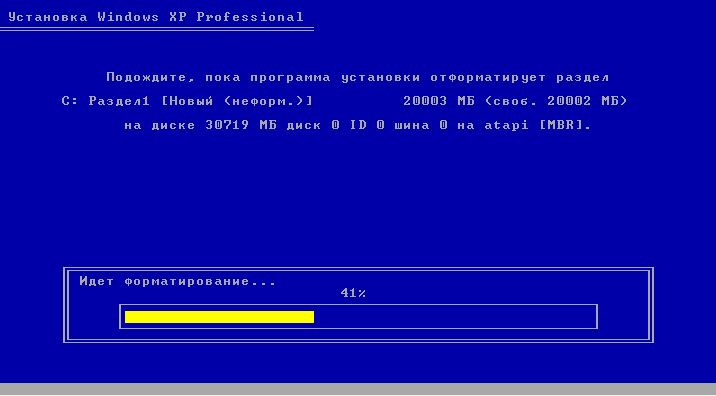

7. ระบบเสนอให้รีสตาร์ทคอมพิวเตอร์ เราตกลงโดยกด "Enter" ในระหว่างการรีบูต เราจะเปลี่ยนอุปกรณ์สำหรับบู๊ตเป็น your HDDและตอนนี้เราเริ่มต้นจากมันเสมอ
8.
หากคุณทำทุกอย่างถูกต้องและเริ่มบูตจากฮาร์ดไดรฟ์ คุณจะเห็นกระบวนการ การติดตั้ง Windowsเอ็กซ์พี. 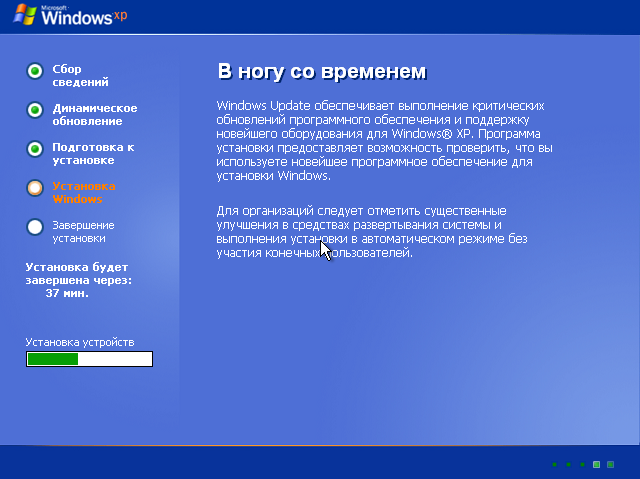
9.
ขั้นตอนแรกระหว่างการติดตั้งจะเป็นหน้าจอการตั้งค่าภูมิภาคและภาษา สำหรับรัสเซียทุกอย่างถูกตั้งค่าเป็นค่าเริ่มต้นและเราคลิกถัดไป 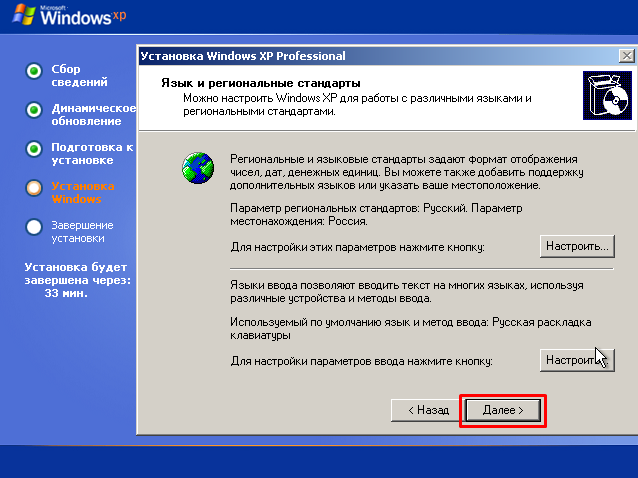
10.
ตอนนี้เราป้อนชื่อผู้ใช้ใช้เฉพาะตัวอักษรละตินแล้วคลิก "ถัดไป" 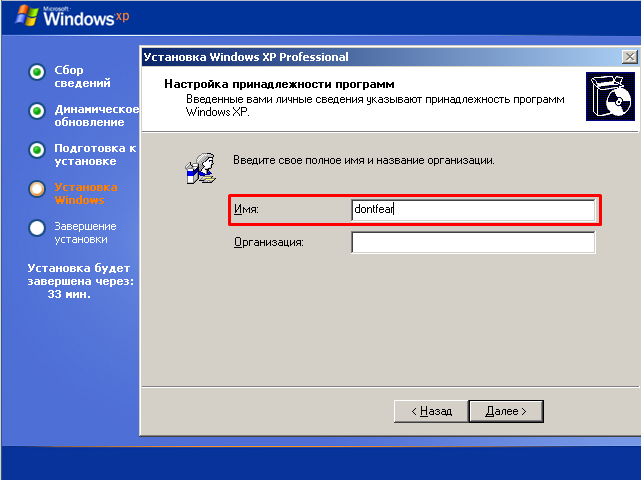
11.
ใส่ 25 หลัก คีย์ใบอนุญาตและคลิก "ถัดไป" 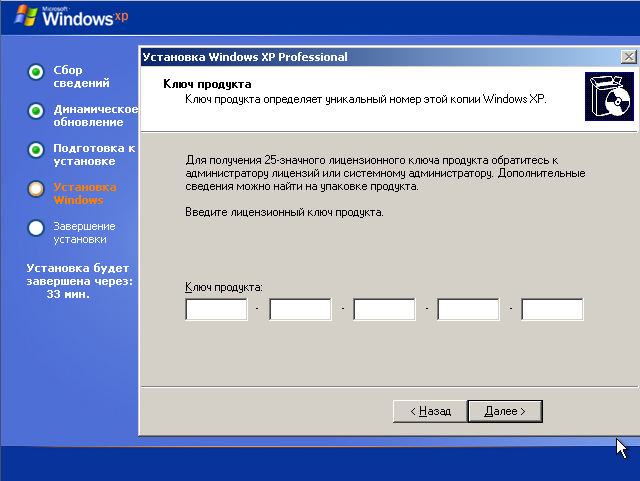
12.
ตอนนี้เราถูกขอให้ป้อนรหัสผ่านสำหรับผู้ดูแลระบบ คุณสามารถข้ามไปได้ ป้อนหรือเว้นว่างไว้ แล้วคลิก "ถัดไป" 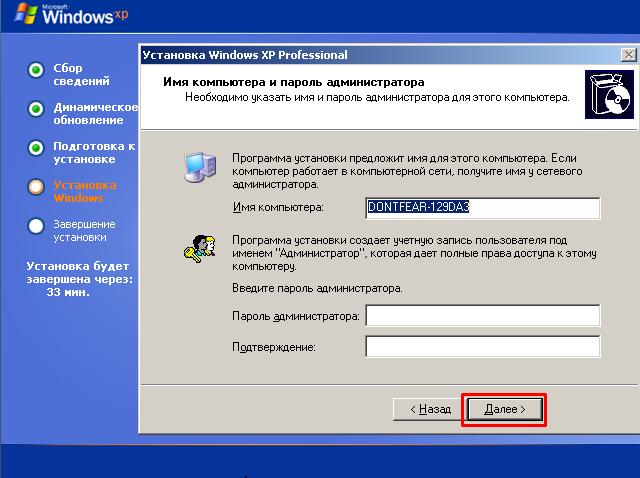
13.
เราตั้งเวลาและเขตเวลาคลิก "ถัดไป" 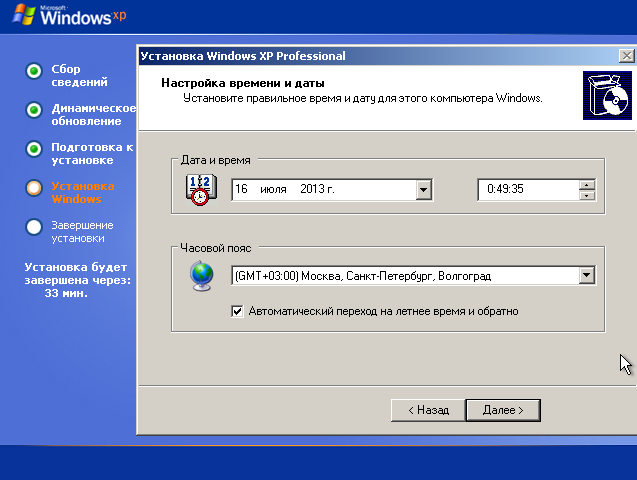
14.
บนหน้าจอการตั้งค่าเครือข่าย ให้ปล่อย "การตั้งค่าปกติ" แล้วคลิก "ถัดไป" 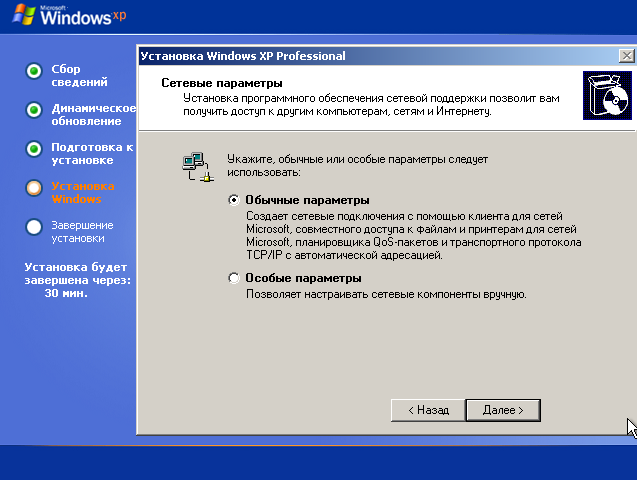
15.
ใส่ชื่อ กลุ่มทำงาน Windows หากคุณไม่ได้ใช้ - เพียงคลิก "ถัดไป" 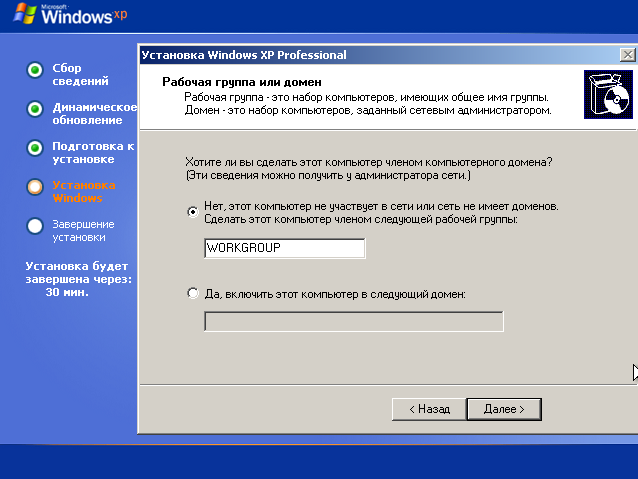
16.
คอมพิวเตอร์จะติดตั้ง Windows XP ชั่วขณะหนึ่งและรีบูต 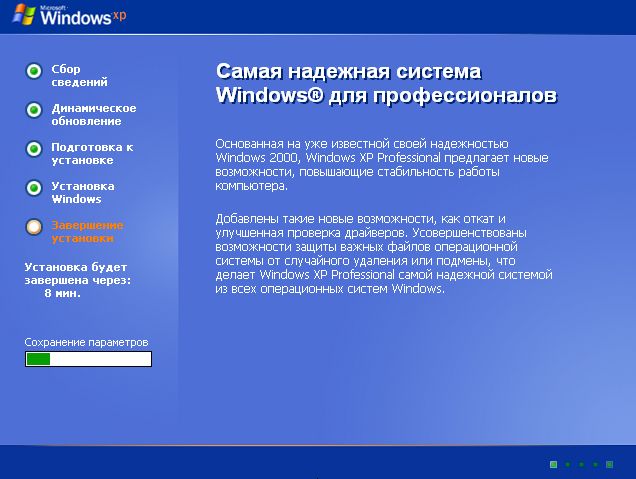
17.
ในการบูตครั้งแรก Windows XP เสนอให้ตั้งค่าความละเอียดหน้าจอที่เหมาะสมที่สุด เราเห็นด้วย 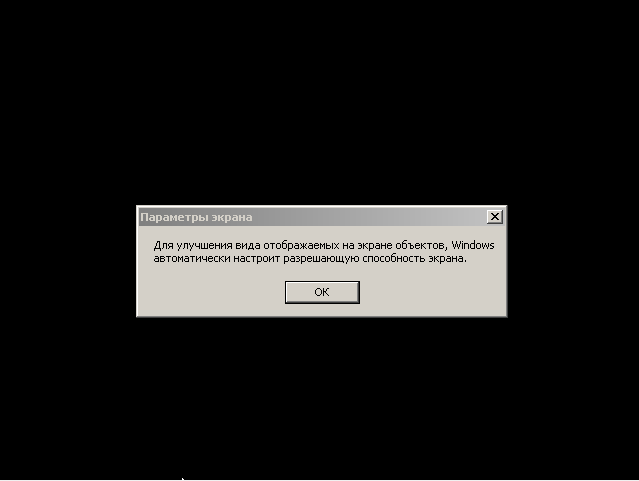
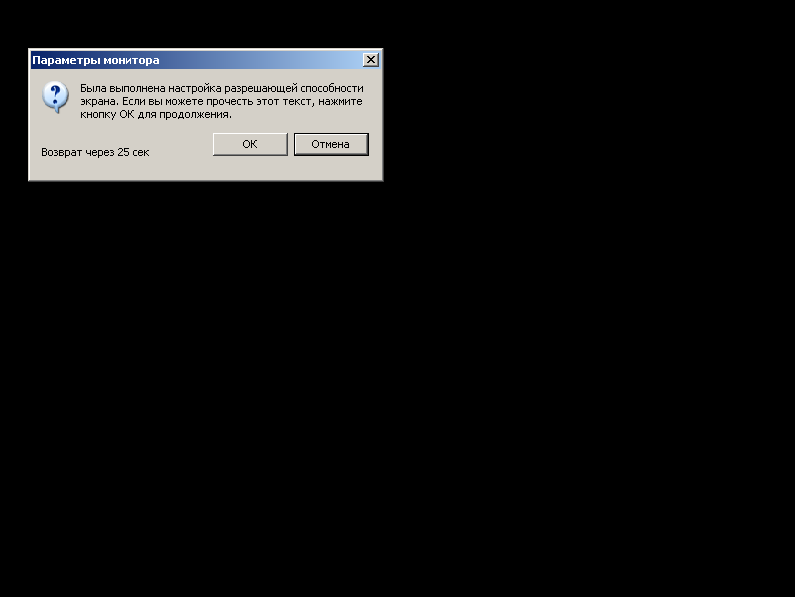
โดยปกติจะใช้เวลาถึง 2 ชั่วโมงในการติดตั้ง Windows XP การติดตั้งสามารถทำได้จากดิสก์และจากแฟลชไดรฟ์ หากคุณต้องการติดตั้ง Windows XP จากแฟลชไดรฟ์ คุณ
ดังนั้น ในการติดตั้งจากดิสก์ ให้ใส่ลงในฟลอปปีไดรฟ์แล้วรีสตาร์ทพีซีของคุณ คุณจะต้องใส่การบูตไบออสจากฟลอปปีไดรฟ์หรือเรียกเมนูการบูต, (เมนูบูตเป็นฟังก์ชันที่ให้คุณเลือกได้ว่าต้องการบูตเครื่องจากอุปกรณ์ใด (ฟลอปปีไดรฟ์, HDD (ฮาร์ดดิสก์), พกพายาก, แฟลชไดรฟ์ ฯลฯ ) ในพีซีแต่ละเครื่อง การเรียกเมนูการบู๊ตอาจแตกต่างกัน ดังนั้นให้กดปุ่ม f8, f9, f10, f11, f12) หากไม่ได้ปิดใช้งานในไบออส
คุณสามารถดูวิธีเข้าสู่ bios เปิดเมนูบูตหรือตั้งค่าคอมพิวเตอร์ให้บูตจากฟลอปปีไดรฟ์หรือแฟลชไดรฟ์
หากคุณเขียนทุกอย่างในบทความเดียวเกี่ยวกับวิธีเปิดใช้งานเมนูการบู๊ตหรือติดตั้งการบู๊ตจากอุปกรณ์ต่าง ๆ จะกลายเป็นเรื่องที่ครอบคลุมมาก ดังนั้นฉันจึงสร้างลิงก์ หากบุคคลสามารถทำได้ทั้งหมดนี้ ข้อมูลนี้ก็ไม่มีประโยชน์สำหรับเขา
การติดตั้งเริ่มต้นขึ้น
หลังจากที่พีซีได้เห็นและหมุนแผ่นดิสก์แล้ว คุณจะเห็น กดปุ่มใดก็ได้เพื่อบูตจากซีดี ให้กดแป้นเว้นวรรค หากคุณพลาดข้อความนี้ ให้รีสตาร์ทคอมพิวเตอร์และเริ่มต้นใหม่
โปรดเลือก การติดตั้งอัตโนมัติวินโดว์. เมาส์ไม่ทำงานระหว่างการติดตั้ง ใช้แป้นพิมพ์หลังจากโหลดไฟล์ระบบ หน้าต่างต่อไปนี้จะปรากฏขึ้น:
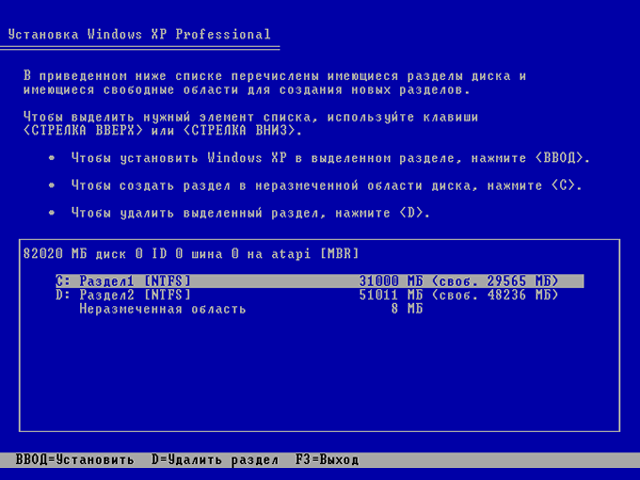
จากนั้นเลือกรูปแบบที่รวดเร็ว NTFS
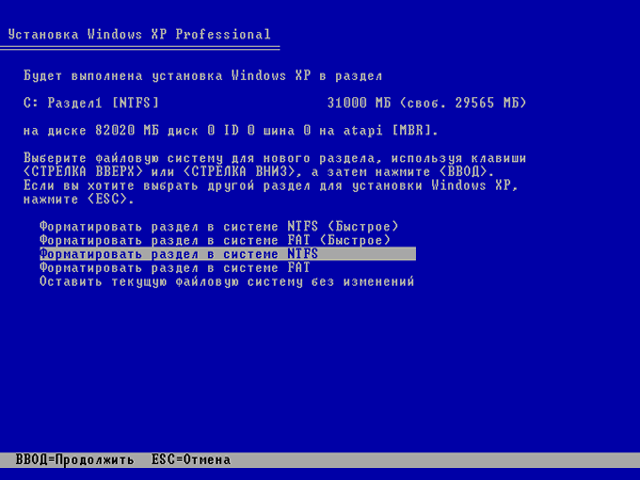
การจัดรูปแบบจะเริ่มขึ้น จากนั้นจึงคัดลอกไฟล์ใหม่ และหลังจากเสร็จสิ้น คอมพิวเตอร์ควรรีสตาร์ท
ตอนนี้คุณต้องบูตไม่ใช่จากดิสก์ที่อยู่ในไดรฟ์ แต่จากฮาร์ดดิสก์ เมื่อ Press any key to boot from CD entry ปรากฏขึ้นอีกครั้ง ให้ข้ามไปและถ้าคุณตั้งค่าการบู๊ตจาก HDD หลังจากฟล็อปปี้ดิสก์ในไบออสก็ควรเริ่ม กำลังโหลดหน้าต่างเมื่อเปิดเครื่อง PC ตามปกติ หน้าต่างแบบนี้จะปรากฏขึ้น:

ยิ่งไปกว่านั้น หน้าต่างอาจปรากฏขึ้นพร้อมกับข้อกำหนดในการป้อนรหัสใบอนุญาต ชื่อคอมพิวเตอร์ และรหัสผ่าน ฯลฯ (วี รุ่นต่างๆ XP ทุกอย่างแตกต่างกัน) เราป้อนทั้งหมดนี้และรอให้การติดตั้งเสร็จสิ้น หลังจากการติดตั้งเสร็จสิ้น พีซีจะรีบูต อีกครั้ง คุณต้องบูตจาก HDD และคุณจะเห็นเดสก์ท็อปหลังจากนั้นครู่หนึ่ง:
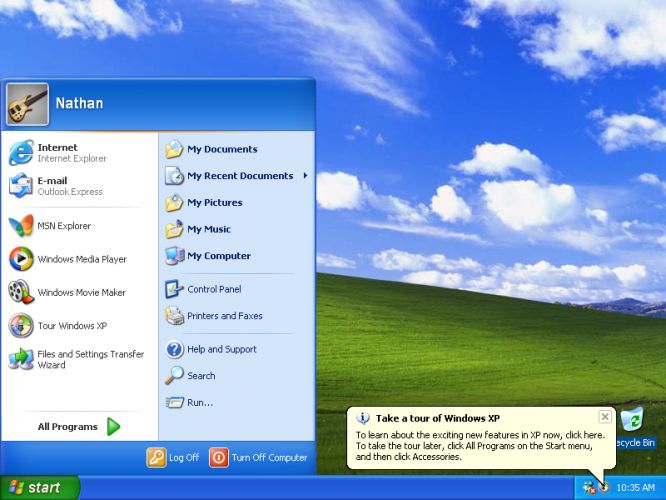
หลังจากติดตั้ง Windows.
ถัดไป คุณต้องติดตั้งไดรเวอร์สำหรับ งานที่ถูกต้อง Windows หากยังไม่ได้ติดตั้งเอง เพื่อดูว่ามีไดรเวอร์ทั้งหมดอยู่ในตำแหน่งหรือไม่ ให้คลิกเมนู Start และ คลิกขวาคลิกที่คอมพิวเตอร์ของฉันและเลือกการจัดการ หน้าต่างจะปรากฏขึ้นเมื่อเรากด Device Manager

ดังที่คุณเห็นในภาพด้านบน ฉันยังไม่ได้ติดตั้งไดรเวอร์ทั้งหมด หากคุณมีดิสก์พร้อมไดรเวอร์ที่มาพร้อมกับคอมพิวเตอร์ / แล็ปท็อป ให้ใส่ฟืนจากมันเมื่อไม่มีดิสก์ดังกล่าว ฉันใช้โปรแกรมที่ยอดเยี่ยม โปรแกรมไดรเวอร์แพ็คโซลูชั่น

ดาวน์โหลดจากอินเทอร์เน็ต จากนั้นเรียกใช้และทำเครื่องหมายที่ช่องโหมดผู้เชี่ยวชาญทางด้านซ้ายในคอลัมน์ หากไม่มีคอลัมน์ ให้คลิกปุ่มขยายที่ด้านบนขวา เลือกไดรเวอร์ที่คุณต้องการติดตั้ง เลื่อนลงมาตามรายการแล้วจะมีปุ่มติดตั้ง หลังการติดตั้ง รีสตาร์ทเครื่องคอมพิวเตอร์ของคุณ นอกจากนี้ คุณยังสามารถดูส่วน "" เพิ่มเติม และเลือกสิ่งที่คุณต้องการได้ บทความเกือบทั้งหมดอธิบายรายละเอียดวิธีการติดตั้งฟืนอย่างละเอียด
การติดตั้ง Windows XP เสร็จสมบูรณ์
ด้านล่างนี้ คุณสามารถชมวิดีโอที่มีรายละเอียดเกี่ยวกับการติดตั้ง Windows XP จากดิสก์ ขอให้โชคดี!
เพื่อน ๆ กับบทความนี้เราเปิด ส่วนใหม่เกี่ยวกับวิธีการทำงานอย่างถูกต้องกับคอมพิวเตอร์ เราจะครอบคลุมประเด็นต่างๆ เช่น วิธีการติดตั้ง Windows XP อย่างถูกต้อง ตลอดจนอัปเดตไดรเวอร์และโปรแกรมอื่นๆ สำหรับการใช้งานในชีวิตประจำวัน
หลายคนจะพูดว่า: “ จะใส่อะไรที่นั่น? ทุกอย่างเรียบง่ายไหม?” และคุณทราบดีว่าการติดตั้งระบบปฏิบัติการที่ไม่ถูกต้องโดยส่วนใหญ่แล้วเป็นสาเหตุหลักของการทำงานผิดพลาดในคอมพิวเตอร์ ตั้งแต่การหยุดทำงานและการเบรกที่ซ้ำซากจำเจ ซึ่งลงท้ายด้วยข้อผิดพลาดที่ระดับฮาร์ดแวร์
วิธีที่คุณติดตั้งระบบปฏิบัติการบนคอมพิวเตอร์ของคุณจะเป็นตัวกำหนดว่าจะให้บริการคุณได้ดีเพียงใด มาดูวิธีการติดตั้ง Windows XP อย่างถูกต้องกัน
เราวิเคราะห์เนื้อหาบนอินเทอร์เน็ตในหัวข้อนี้เพียงพอ แต่เราไม่พบการเปิดเผยหัวข้อที่ง่ายและเพียงพอ นอกจากนี้ เพื่อให้การรับรู้ง่ายขึ้นและเข้าใจกระบวนการติดตั้ง OS มากขึ้น จึงได้จัดทำวิดีโอเรื่องราวพร้อมคำอธิบายโดยละเอียด
ให้ความสนใจเพียงเล็กน้อยกับเรื่องเล็ก ๆ น้อย ๆ เช่น "การซื้อแผ่นดิสก์ที่มีระบบปฏิบัติการ", "จำเป็นต้องอ่านข้อตกลงใบอนุญาตหรือไม่" เราเน้นที่การตั้งค่าเริ่มต้นของระบบที่ติดตั้ง
ขั้นตอนพื้นฐานในการติดตั้ง Windows XP
- 1. สิ่งแรกที่ต้องทำคือเปลี่ยนลำดับการบู๊ตใน BIOS เป็น “บูตจากออปติคัลดิสก์” เมื่อต้องการทำสิ่งนี้ เมื่อโหลด OS คุณต้องคลิก “ F2"หรือ" DEL", และไปที่" บูต” โดยกดที่ “ + " หรือ " - ” แก้ไขลำดับการโหลดเพื่อให้รายการ“ ไดรฟ์ซีดีรอม” อยู่ที่ด้านบนสุด

- 2. บันทึกการตั้งค่าโดยกดปุ่ม “ F10” เมื่อคุณรีสตาร์ทคอมพิวเตอร์ ข้อความ “ กดปุ่มใดก็ได้เพื่อบูตจากซีดี ..” คุณต้องกดปุ่มใดก็ได้เพื่อเริ่มการบูทจากดิสก์การติดตั้ง
- 3. ถัดไป การเตรียมการติดตั้งจะเริ่มขึ้น ระบบปฏิบัติการ... เมื่อหน้าต่างต้อนรับปรากฏขึ้น ระบบจะขอให้คุณยืนยันความตั้งใจที่จะติดตั้งระบบปฏิบัติการใหม่อีกครั้ง โดยกดปุ่ม "Enter"
- 4. เมื่อข้อตกลงใบอนุญาตปรากฏขึ้น ให้คลิก “ F8”เพื่อยอมรับและทำการติดตั้งต่อไป
- 5. หากคุณติดตั้งระบบปฏิบัติการใหม่ โปรแกรมติดตั้งจะพยายามกู้คืน เวอร์ชันที่ติดตั้ง... เราไม่ต้องการสิ่งนี้ เรากด "Esc"
- 6. ต่อไปอาจเป็นสิ่งที่สำคัญที่สุด การเลือกพาร์ติชั่นที่จะติดตั้ง หากคุณมีฮาร์ดดิสก์ก่อนซึ่งแบ่งออกเป็นโลจิคัลพาร์ติชัน: ระบบและผู้ใช้หนึ่งรายขึ้นไป นี่เป็นสิ่งที่ดีมาก จากนั้นจำเป็นต้องลบพาร์ติชั่นระบบ จากนั้นสร้าง ฟอร์แมต และติดตั้งระบบปฏิบัติการใหม่บนพาร์ติชั่นนั้น

หากยังไม่เคยแชร์ฮาร์ดไดรฟ์มาก่อน ควรทำทันที เพื่ออะไร? ทุกอย่างง่ายมาก โดยการแบ่งฮาร์ดไดรฟ์ออกเป็นส่วนระบบและส่วนผู้ใช้ คุณจะสร้างถุงลมนิรภัยสำหรับตัวคุณเอง หากระบบปฏิบัติการล้มเหลว ในกรณีที่เลวร้ายที่สุด คุณเพียงแค่ติดตั้งระบบปฏิบัติการใหม่บนพาร์ติชันระบบที่จัดรูปแบบแล้ว แต่ข้อมูลผู้ใช้จะยังคงปลอดภัยบนพาร์ติชันผู้ใช้
วิธีแบ่งฮาร์ดไดรฟ์อย่างถูกต้องดูวิดีโอ ตัวอย่างเช่น มีการพิจารณาฮาร์ดไดรฟ์ 10 GB ในวิดีโอสอน หากฮาร์ดไดรฟ์ของคุณอนุญาต ให้สร้างพาร์ติชันระบบอย่างน้อย 20 GB
- 7. ถัดไป คุณต้องฟอร์แมตพาร์ติชันด้วย type ระบบไฟล์เอ็นทีเอฟเอส เลือกรูปแบบด่วน
- 8. ระบบจะรีบูต เราจะใช้เวลาสักครู่และกู้คืนเป็น การตั้งค่าไบออสบูตจากฮาร์ดไดรฟ์ไม่ใช่ CD-Rom เราได้พิจารณาวิธีการทำสิ่งนี้ในขั้นตอนแรกแล้ว
- 9. หลังจากรีบูตระบบจะทำการติดตั้งต่อไป หน้าต่างแรกที่ปรากฏขึ้นจะเป็น “ หน้าต่างการตั้งค่าภูมิภาค” ซึ่งคุณต้องเลือกรูปแบบแป้นพิมพ์
- 10. ถัดไป โปรแกรมติดตั้งจะขอให้คุณป้อนชื่อและชื่อองค์กร ป้อนเฉพาะชื่อและคลิกถัดไป
- 11. ในหน้าต่างที่ปรากฏขึ้น ให้ป้อนรหัสใบอนุญาตผลิตภัณฑ์ ระวัง.
- 12. ตั้งชื่อคอมพิวเตอร์ ปล่อยให้ฟิลด์รหัสผ่านของผู้ดูแลระบบว่างไว้สำหรับตอนนี้
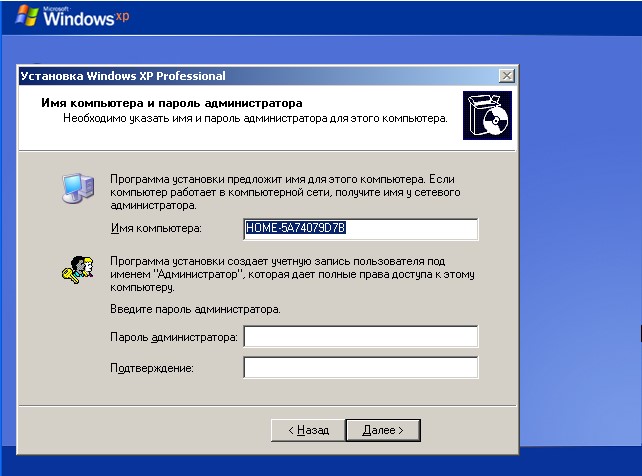
ใช้จ่าย การตั้งค่าที่จำเป็นวันและเวลา. สิ่งหนึ่ง แต่ในขณะนี้เราได้ยกเลิกการเปลี่ยนไปใช้ฤดูหนาวอย่างถูกกฎหมายแล้ว ฉันแนะนำให้คุณติดตั้งการอัปเดตที่เกี่ยวข้องจากเว็บไซต์ทางการของ Microsoft (WindowsXP-KB2570791-x86-RUS) สามารถทำได้หลังจากติดตั้งระบบปฏิบัติการ
- 13. ถัดไป คุณต้องพิจารณาว่าคอมพิวเตอร์จะทำงานในเครือข่ายโดเมนหรือไม่ เราไม่เปลี่ยนแปลงอะไร เรากด “ ไกลออกไป” เรากำลังรอให้โปรแกรมติดตั้งทำงานให้เสร็จและรีบูต
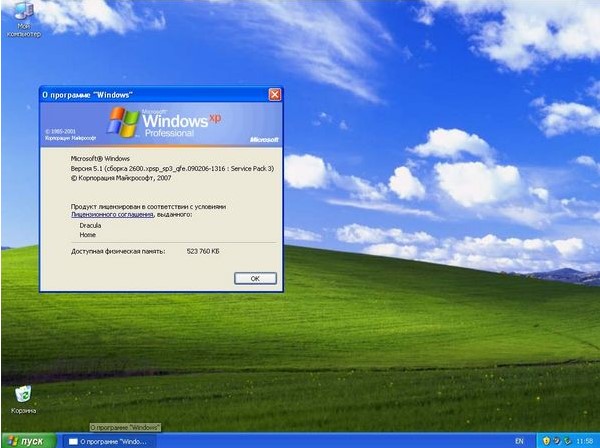
- 14. ในการเริ่มต้นครั้งแรก ระบบจะพยายามปรับส่วนขยายหน้าจอโดยอัตโนมัติ ยอมรับพวกเขาหากคุณพอใจกับตัวเลือกที่เลือก เมื่อหน้าต่างต้อนรับปรากฏขึ้น ให้คลิก “ ไกลออกไป” เลื่อนการตั้งค่าออกไป อัพเดทอัตโนมัติข้ามการตั้งค่าไปยังอินเทอร์เน็ต เลื่อนการลงทะเบียนกับ Microsoft
- 15. สร้างบัญชี
- 16. จำเป็นต้องมีการตั้งค่าระบบปฏิบัติการเริ่มต้น ดูวิดีโอและทำตามทุกอย่างทีละขั้นตอน หลังจากเสร็จสิ้นการตั้งค่าทั้งหมด คุณจะได้รับคอมพิวเตอร์ที่กำหนดค่าอย่างเหมาะสมซึ่งเตรียมไว้สำหรับการทำงาน
วิธีการติดตั้ง Windows XP อย่างถูกต้อง วิดีโอ
ดูวิดีโอการเรียนรู้ หากไม่ชัดเจน เราถามคำถาม
 สมาร์ทโฟนการชาร์จแบบไร้สาย A5 รองรับการชาร์จแบบไร้สาย
สมาร์ทโฟนการชาร์จแบบไร้สาย A5 รองรับการชาร์จแบบไร้สาย ทำไมไม่ส่ง sms ของ MTS มาที่โทรศัพท์
ทำไมไม่ส่ง sms ของ MTS มาที่โทรศัพท์ ทำไมคุณถึงต้องการการรีเซ็ตเป็นค่าเริ่มต้นจากโรงงานบน Android หรือวิธีคืนค่า Android กลับเป็นการตั้งค่าจากโรงงาน
ทำไมคุณถึงต้องการการรีเซ็ตเป็นค่าเริ่มต้นจากโรงงานบน Android หรือวิธีคืนค่า Android กลับเป็นการตั้งค่าจากโรงงาน